Zurück zur Liste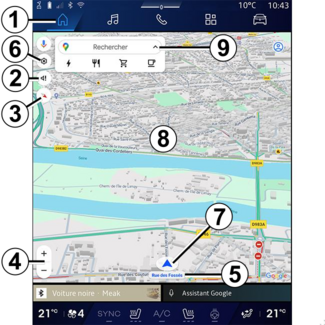
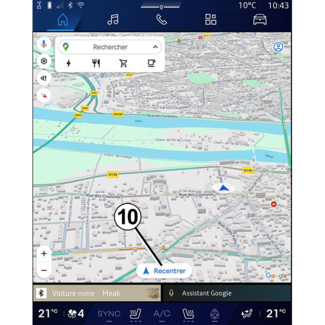
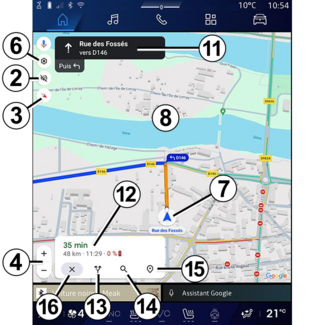
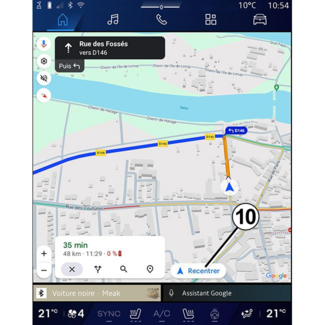

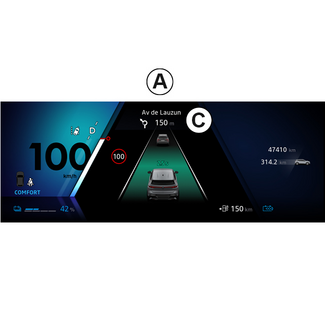
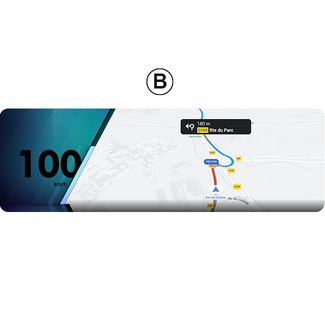
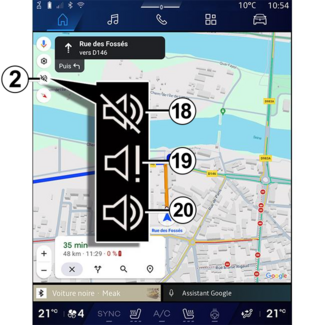
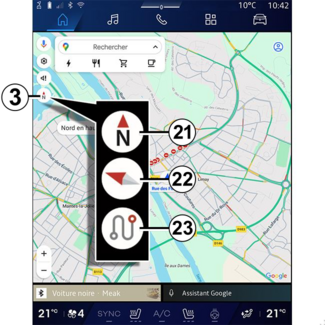
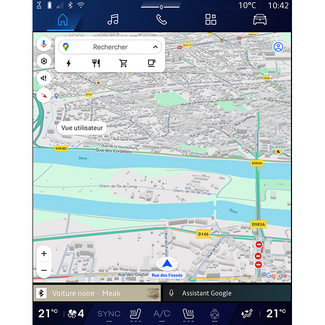
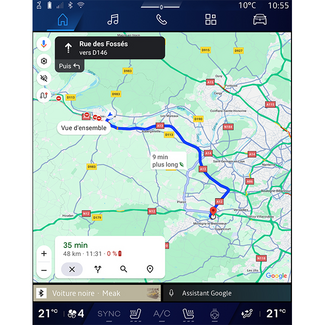
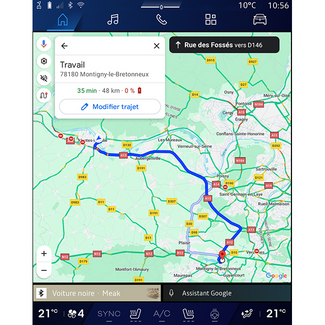
-Karte
-Karte
-Karte
Warnung
Diese Einstellung aus Sicherheitsgründen nur bei stehendem Fahrzeug vornehmen.
Kartenanzeige
Drücken Sie auf die „Navigation“-Welt  1, um die Karte aufzurufen.
1, um die Karte aufzurufen.
 1, um die Karte aufzurufen.
1, um die Karte aufzurufen.
Sie können die Karte auch über die „Apps“-Welt 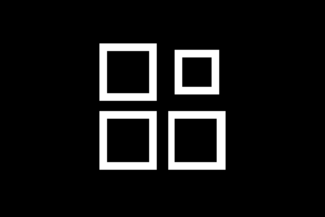 , dann „Maps“ aufrufen.
, dann „Maps“ aufrufen.
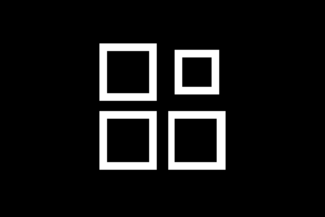 , dann „Maps“ aufrufen.
, dann „Maps“ aufrufen.
Die Karte zeigt Ihnen Ihre aktuelle Stellung und verschiedene Informationen, die Sie
konfiguriert haben (Anzeige POI, Orte von Interesse, Verkehrsinformationen usw.).
Um sich auf der Navigationskarte zu bewegen, verschieben Sie sie mit dem Finger in
die gewünschte Richtung auf dem Display.
Drücken Sie auf „Zentrieren“, um zu Ihrem aktuellen Standort zurückzukehren.
Hinweis:
- „Maps“ ist die Standardnavigations-App. Andere Anwendungen können unter „Play Store™“ heruntergeladen werden, auf die über die Welt „Apps“
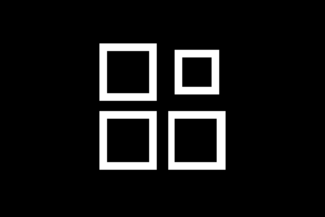 zugegriffen werden kann.
zugegriffen werden kann.
- Die Karte wird automatisch aktualisiert, ohne dass Sie etwas tun müssen.
Bildschirm „Karte“ ohne laufende Route
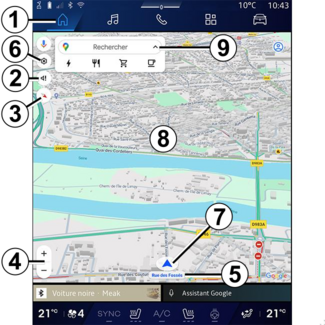
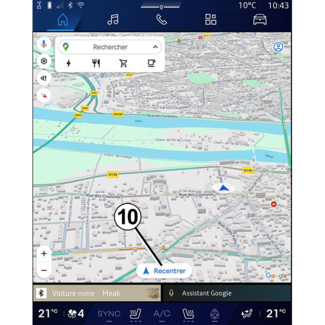
- 1.
- „Navigation“-Welt
 .
.
- 2.
- Einstellungen hinsichtlich der Führungsstimme.
- 3.
- Ansichtsmodus, der als „Norden oben" (2D/North), „Benutzeransicht“ (2,5D) oder „Übersicht“ angezeigt wird.
- 4.
- Zoomen der Karte: drücken Sie die Schaltfläche „+“/„˗“, um in die Karte hineinzuzoomen/aus ihr herauszuzoomen.
Hinweis: Sie können auch die Ansicht vergrößern oder verkleinern, indem Sie den Abstand zwischen
Ihren beiden Fingern auf dem Bildschirm vergrößern oder verkleinern.
- 5.
- Name der Straße, in der Sie sich befinden. Hier drücken, um auf zusätzliche Funktionen zuzugreifen.
- 6.
- Navigationseinstellungen.
- 7.
- Ihre aktuelle Stellung.
- 8.
- Karte.
- 9.
- Zielsuchleiste.
- 10.
- Karte nach der Betrachtung neu zentrieren.
Bildschirm „Karte“ mit laufender Route
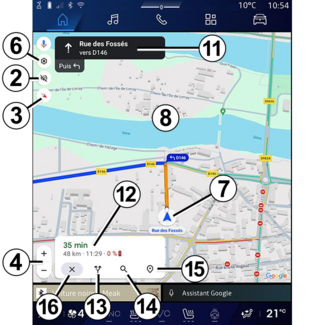
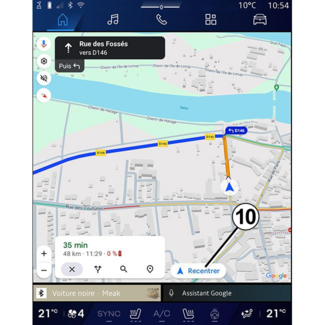
- 2.
- Einstellungen hinsichtlich der Führungsstimme.
- 3.
- Ansichtsmodus, der als „Norden oben" (2D/North), „Benutzeransicht“ (2,5D) oder „Übersicht“ angezeigt wird.
- 4.
- Zoomen der Karte: drücken Sie die Schaltfläche „+“/„˗“, um in die Karte hineinzuzoomen/aus ihr herauszuzoomen.
- 6.
- Navigationseinstellungen.
- 7.
- Ihre aktuelle Stellung.
- 8.
- Karte mit Routenanzeige.
- 10.
- Karte nach der Betrachtung neu zentrieren.
- 11.
- Fahrspur und Richtung, der Sie folgen sollen, um Ihre berechnete Route fortzusetzen.
- 12.
- Fahrtinformationen wie die Ankunftszeit, Verkehrsinformationen und die verbleibende Entfernung zur nächsten Etappe oder zum endgültigen Ziel (je nach Konfiguration) usw.
- 13.
- „Andere Route wählen“.
- 14.
- „Entlang der Route suchen“.
- 15.
- „Routenübersicht“.
- 16.
- „Navigation beenden“.
Navigationsanzeige auf der Instrumententafel

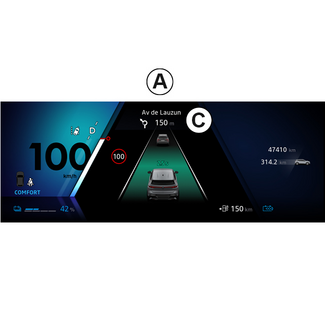
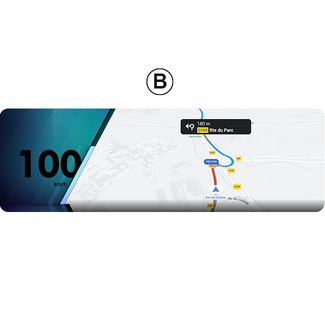
Abhängig von der über die Lenkradsteuerung „VIEW“ 17 gewählten Ansicht gibt es zwei Arten der Navigationsanzeige auf der Instrumententafel:
- die Navigationsanzeige wird auf den anderen Displays A verkleinert;
- Navigation im Vollbildmodus auf dem dafür vorgesehenen Display B.
Sie können Navigationsinformationen auf dem Bildschirm der Instrumententafel in zwei
Ansichtsmodi anzeigen:
- klassische Ansicht A. Die Informationen werden im oberen Bereich des Displays der Instrumententafel C angezeigt;
- Vollbildansicht B.
Hinweis: Die Navigationsanzeige auf dem Bildschirm der Instrumententafel ist nur mit der „Google Maps™“-Navigation des Multimediasystems verfügbar.
Je nach Ausstattung kann die Replikationsnavigation über „Android Auto™“ in den Kontrolllampen/Displays und Anzeigen angezeigt werden.
Weitere Informationen zum Display der Instrumententafel finden Sie im Benutzerhandbuch
des Fahrzeugs.
Einstellungen hinsichtlich der Führungsstimme
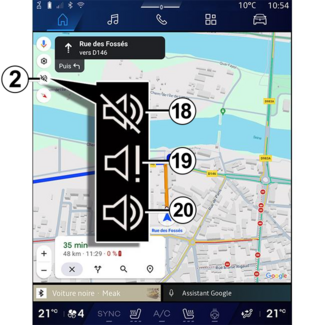
Drücken Sie zum Einstellen der Führungsstimme 2, um eine der folgenden Optionen auszuwählen:
- „Deaktiviert“ 18;
- „Nur Warnungen“ 19;
- „Reaktiviert“ 20.
Hinweis: Wenn die Funktion „Deaktiviert“ gewählt ist, gibt das Multimediasystem keine gesprochenen
Ansagen zur Zielführung aus.
Ansichten
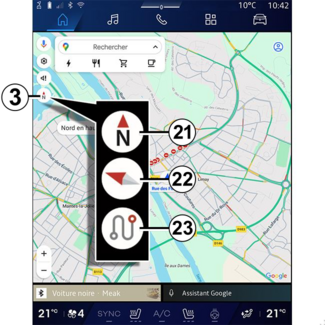
Sie können die Kartenansicht durch Drücken der Schaltfläche 3 ändern.
Ansicht „Norden oben“ (2D/Norden) 21
Die Karte zeigt Ihre aktuelle Position und ist genordet (Norden liegt oben).
„Benutzeransicht“ (2,5D) 22
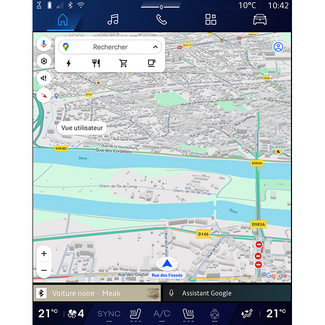
Die Karte zeigt Ihre aktuelle Position auf einer 3D-Karte an.
Die Karte ist in Fahrtrichtung orientiert.
Um die Neigung der Reliefkarte zu ändern, fahren Sie mit zwei Fingern von unten nach
oben oder von oben nach unten über den Bildschirm.
„Übersicht“ 23
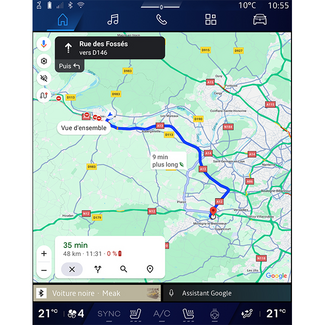
Die Karte zeigt Ihre aktuelle, nach Norden ausgerichtete Position sowie die Übersicht
über die laufende Route an.
Hinweis: Diese Ansicht ist nur verfügbar, wenn eine Route ausgeführt wird.
Führung
Die Streckenführung wird aktiviert, sobald die Route berechnet wurde. Das Multimediasystem
führt Sie entlang Ihrer Route und informiert Sie mehrere Abschnitte oder Etappen lang
an jeder Kreuzung über die Richtung, die Sie einschlagen müssen.
Stufe 1: Vorbereitung
Das Multimediasystem informiert Sie mit Hilfe der Navigationsstimme, dass Sie in Kürze
ein Manöver durchführen müssen.
Stufe 2: Warnung
Das Multimediasystem kündigt das Manöver an, das Sie ausführen müssen.
Beispiel: „In 400 Metern nehmen Sie die nächste Ausfahrt“.
Stufe 3: Manöver
Das Multimediasystem gibt an, welches Manöver ausgeführt werden sollte.
Beispiel: „Nächste Straße rechts abbiegen“.
Hinweis: Wenn Sie den Navigationsempfehlungen nicht folgen oder die berechnete Route verlassen,
berechnet das Multimediasystem automatisch eine neue Route.
„Routenübersicht“
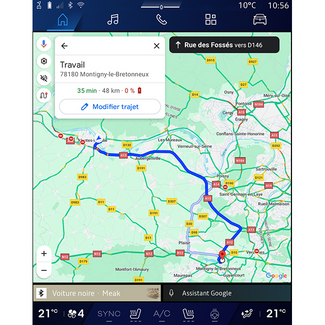
Diese Funktion dient zum Aufrufen von Details zur aktuellen Route.
Über das Symbol „Routenübersicht“ 15 können Sie Folgendes anzeigen:
- die aktuelle Route im Detail;
- der Start- und Zielort sowie die verschiedenen vorgeschlagenen Routen;
- die verschiedenen Etappen, Entfernungen und Dauern für jede Etappe;
- ...